怎么解决win10系统打开网页提示无法访问问题
现在大部分电脑都是win10系统,有些用户遇到了打开网页提示无法访问问题,想知道怎么解决,接下来小编就给大家介绍一下具体的操作步骤。
具体如下:
1. 首先第一步先点击左下角【开始】图标,接着在弹出的菜单栏中根据下图所示,依次点击【Windows系统-控制面板】选项。
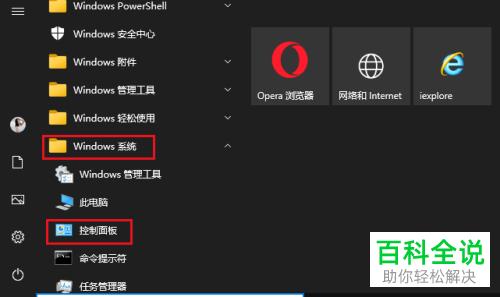
2. 第二步打开【控制面板】窗口后,先找到【网络和Internet】,接着根据下图所示,点击【查看网络状态和任务】选项。
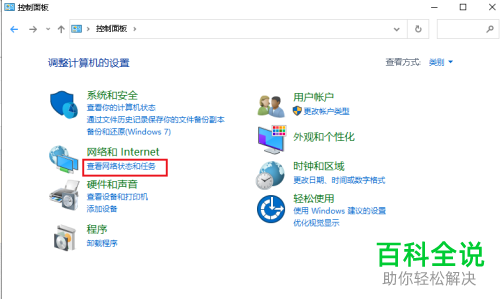
3. 第三步在【网络和共享中心】页面中,根据下图所示,点击【更改适配器设置】选项。
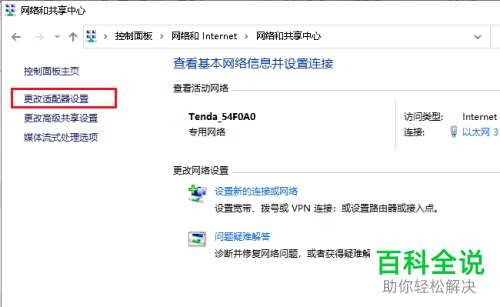
4. 第四步进入【网络连接】页面后,先右键单击以太网,接着在弹出的菜单栏中根据下图所示,点击【属性】选项。
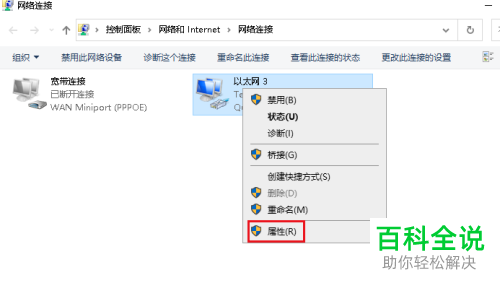
5. 第五步打开【属性】窗口后,根据下图所示,找到并双击【Internet协议版本4(TCP/IPV4)】选项。

6. 最后在弹出的窗口中,先勾选【使用下面的DNS服务器地址】,接着将【首选DNS服务器】设为【119.29.29.29】,然后根据下图所示,点击【确定】选项。
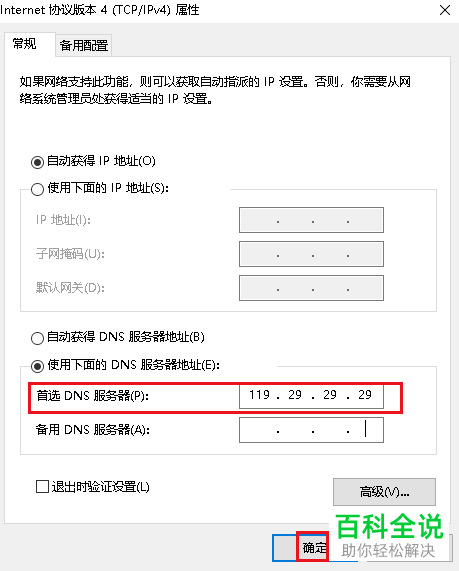
以上就是怎么解决win10系统打开网页提示无法访问问题的方法。
赞 (0)

